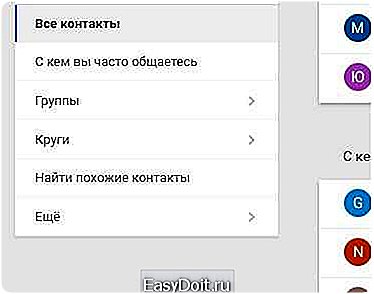Как очистить контакты на Андроид?
Как удалить контакт на Андроид телефоне

Как удалить контакт на Андроид телефоне. В процессе использования телефона в контактах неизбежно накапливаются не актуальные контакты. Из-за чего работать со списком контактов становится сложнее. В данном материале мы расскажем о том, как удалить контакты на Андроид, а также том, как их восстановить в случае если вы удалили не то, что планировали.
Шаг № 1. Откройте приложение «Контакты».
Для того чтобы удалить контакт на Андроиде вам нужно открыть приложение под названием «Контакты». Обычно иконка данного приложения находится внизу рабочего стола. Также данное приложение можно запустить с помощью списка всех приложений.

Шаг № 2. Найдите контакт, который хотите удалить.
После того, как вы открыли приложение «Контакты», вам нужно найти контакт, который вы хотите удалить. Если найти нужный контакт не получается, то можете воспользоваться поиском.

Шаг № 3. Откройте контекстное меню контакта и выберите пункт «Удалить».
Дальше вам необходимо открыть контекстное меню контакта. Для этого нажмите на нужный контакт и удерживайте палец до тех пор, пока на экране не появится меню. После того как на экране появится контекстное меню, выберите пункт «Удалить».
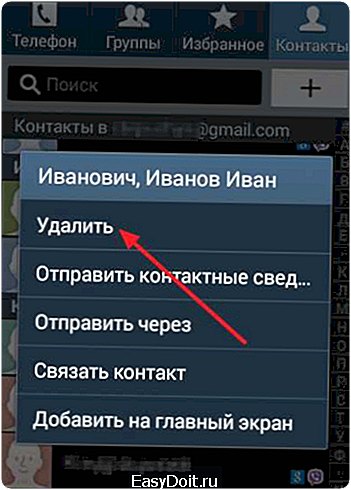
После этого на экране может появиться предупреждением об удалении контакта. В этом окне просто нажмите на кнопку «Ok». После этого выбранный вами контакт будет удален.
Массовое удаление контактов на Андроид
Если вам необходимо удалить большое количество контактов, то описанный выше способ будет не очень удобен. Так как вам придется вызывать контекстное меню для каждого удаляемого контакта. Вместо этого можно воспользоваться массовым удалением контактов. Для этого нужно запустить приложение контакты и открыть контекстное меню приложения.
Контекстное меню приложения открывается с помощью кнопки с изображением трех точек или с помощью сенсорной кнопки под экраном. После открытия контекстного меню приложения нужно выбрать пункт «Удалить».

В результате перед вами откроется меню для массового удаления контактов на Андроид. Здесь нужно установить отметки напротив контактов, которые вы хотите удалить, после чего нажать на кнопку «Удалить».
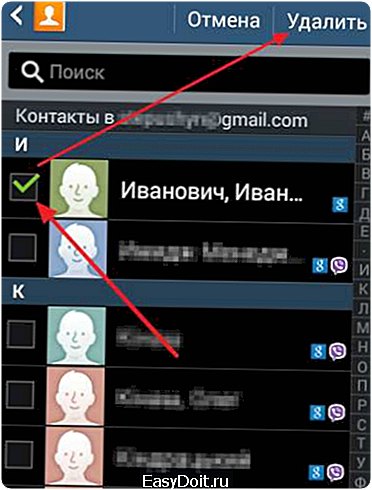
Если появится окно с предупреждением, то просто нажимаем на кнопку «Ok». На этом все, выбранные вами контакты будут удалены с вашего Андроид устройства.
Как восстановить удаленные контакты на Android
Если ваши контакты синхронизированы с Google аккаунтом (а в 99% случаев так и есть), то в случае необходимости вы можете восстановить удаленные контакты. Для этого нужно зайти в Контакты Google с помощью браузера (сайт https://contacts.google.com), нажать там на кнопку «Еще», а потом нажать на кнопку «Восстановить контакты».

После этого вам предложат перейти к старой версии Контактов Google. Дальше нажимаем на кнопку «Еще» и в открывшемся меню выбираем пункт «Восстановить контакты».

После этого появится всплывающее окно с настройками восстановления удаленных контактов. Выберите время, до которого вы хотите восстановить контакты и нажмите на кнопку «Восстановление». Максимальный период восстановления 30 дней.

После восстановления контактов в Google Контакты, удаленные контакты должны появиться в приложении «Контакты» на вашем Android устройстве.
upgrade-android.ru
Как удалить контакт на андроиде: с телефона и сим
Есть немного вариантов как удалить контакт с телефона андроид, они похожи и могут немного отличаться на разных устройствах.
Чаще всего нужно:
- зайти в приложение «Контакты»;
- найти нужный номер телефона;
- нажать на него и держать пока не появится меню;
- выбрать в нем пункт «Удалить контакт» и согласиться.
Множественное удаление из телефонной книги делается так:
- открыв список контактов нажимаем кнопку «меню»;
- выбираем пункт «удалить»;
- ставим галки на ненужных номерах и тапаем на одноименную кнопку.
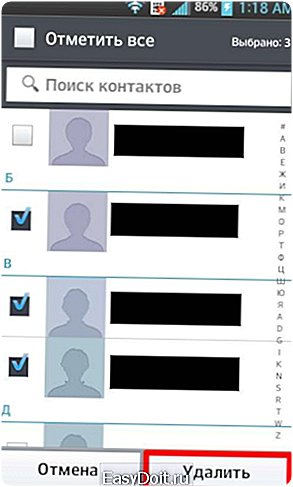
Для удаления контактов с сим-карты надо сначала настроить их отображение:
- как в предыдущем способе открыть меню;
- перейти в пункт «настройки»;
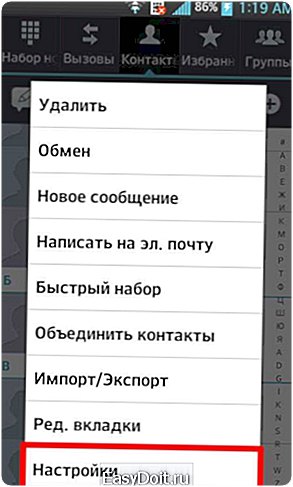
- затем открыть «опции отображения»;
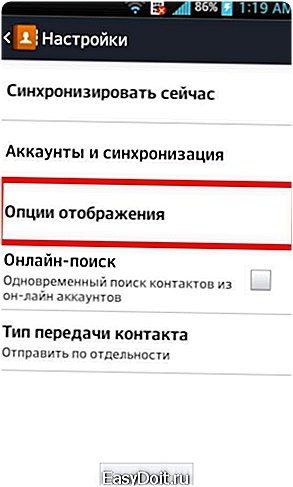
- внизу выбрать «sim-карта».
После этого можно удалить контакты сим-карты как описано в первых вариантах.
Если возникли затруднения, то можно использовать сторонние приложения, например, Contact remover. Кроме удаления контактов оно помогает искать дубликаты, объединять, перемещать, копировать их с телефона на симку и обратно.
askandroid.ru
Как удалить повторяющиеся контакты на Android

В данной статье мы расскажем, как удалить или объединить повторяющиеся контакты на Android устройстве. Очень часто при восстановлении контактов из различных источников появляются одинаковые контакты. Через некоторое время их становится так много, что совсем неудобно перемещаться по списку контактов.
Удалить повторяющиеся контакты на Android через приложение
Самый простой способ удалить повторяющиеся контакты на Android – это использовать специальное приложение. Simpler Merge Duplicates позволяет найти и удалить все дублирующиеся контакты на мобильном устройстве. Читайте далее, как это сделать.

- Прежде всего, вам необходимо скачать и установить приложение Simpler Merge Duplicates.
- Дальше запустите приложение на своем Android устройстве. Программа начнет сканировать все контакты на смартфоне.
- После завершения сканирования, вы увидите все контакты, которые повторяются на вашем устройстве.
- Нажмите на кнопку «Объединить» (Merge), чтобы удалить все повторяющиеся контакты, и оставить только один.
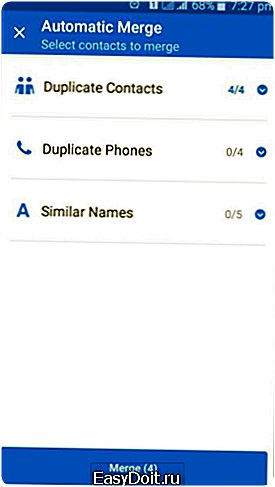
Вот и все! Намного проще использовать телефонную книгу, когда нет одинаковых контактов.
Если по каким-либо причинам вы не можете установить приложение, тогда попробуйте использовать почтовый сервис Gmail, чтобы удалить повторяющиеся контакты на Android.
Удалить повторяющиеся контакты на Android через Gmail
Чтобы использовать этот способ, у вас должна быть включена синхронизация смартфона с Gmail.
- Откройте почтовый сервис Gmail на своем компьютере.
- Нажмите на логотип Gmail в левом верхнем углу, прямо над кнопкой «Написать».
- Выберите опцию «Контакты».

- Вы перейдете на страницу с полным списком контактов. В левом меню нажмите на «Похожие контакты», чтобы посмотреть все повторяющиеся контакты на Android.

- Нажмите на дублирующийся контакт, затем выберите «Удалить» или «Объединить».
Таким образом, вы можете удалить повторяющиеся контакты на Android устройстве.
androidphones.ru
Как удалить контакт на Андроиде
Удалить любой номер с устройства на операционной системе Андроид так же просто, как и на всех других смартфонах. Принцип остаётся одинаковым практически во всех ОС. Если вы по ошибке занесли чей-либо номер на свой девайс, либо номера контактов сами дублировались, то этот алгоритм вам поможет.
1
Кликните по иконке вашей телефонной книги, чаще всего, она вынесена прямо на рабочий стол.
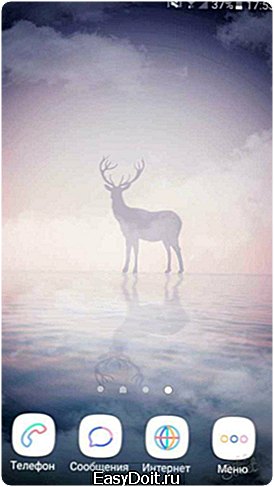
2
Перейдите в раздел «Контакты». Для более удобного поиска, можете начать вводить имя в поисковой строке, либо использовать ползунок с алфавитом справа. Нажмите на требуемый контакт.
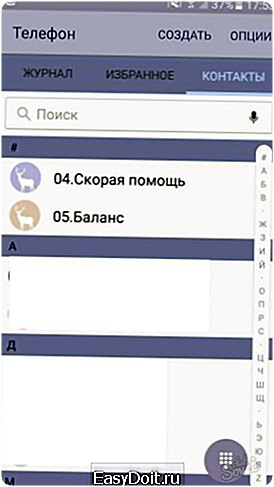
3
В самом верху экрана найдите поле «Опции». Кликните по нему.

4
Первой же строчкой во всплывающем меню будет удаление контакта. Нажмите «Удалить».
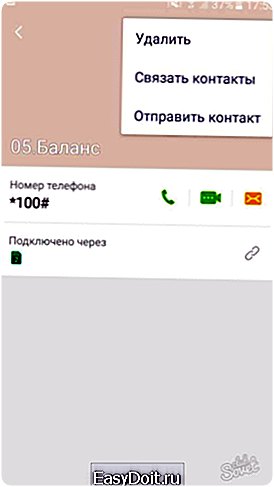
5
Подтвердите свое намерение, снова нажав на слово «Удалить».
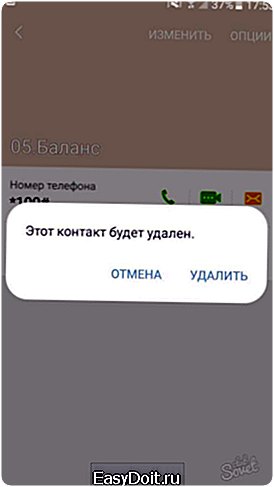
6
Контакта больше нет в вашей телефонной книге.
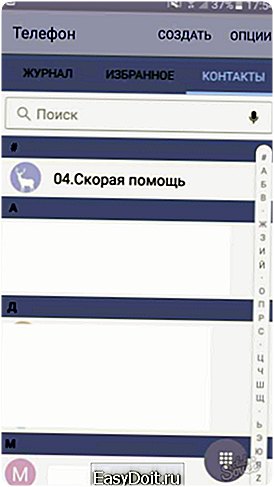
Теперь вы умеете удалять любые нежелательные контакты в вашем списке. Если таких людей накопилось слишком много, то сначала зажмите один из них на несколько секунд. Возле всех контактов появятся маленькие квадратные окошки. Нажимайте на них, чтобы выделить несколько сразу. Затем вы сможете удалить все контакты одним разом, возле которых стоят галочки.
Так вы сможете быстро отчистить свою телефонную книгу на устройстве Android.
О некоторых новых способах с помощью стороннего софта вы узнаете из видео ниже:
sovetclub.ru